KDE Plasma Desktopは、Unixライクなオペレーティングシステム用のウィジェットベースのデスクトップ環境です。高速で美しく、ユーザーフレンドリーで効率的であり、LinuxまたはBSD用の他のデスクトップ環境よりも統合された機能を提供します。
KDEコミュニティはKDEプラズマデスクトップを開発しており、Manjaro、openSUSE、Kubuntu、PCLinuxOSなどの多くのLinuxディストリビューションのデフォルトのデスクトップ環境です。
ここでは、最新バージョンのKDE Plasma Desktop(v5.12)をUbuntu18.04とLinuxMint19にインストールします。
KDEPlasmaDesktopのインストール
以下のコマンドを使用してリポジトリキャッシュを更新します。
sudo apt update
以下のコマンドを実行して、KDEPlasmaDesktopのインストールを開始します。
sudo apt install -y kubuntu-desktop
インストーラーは、KDEデスクトップとその依存関係のインストールを開始します。インストール中にプロンプトが表示される場合があります(Ubuntu18.04のみ )KDEPlasmaDesktopのデフォルトのディスプレイマネージャーを選択する
Enterを押します 。
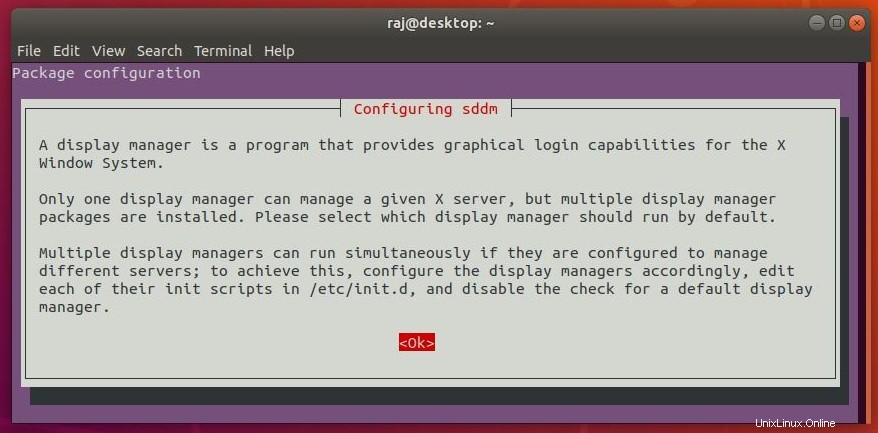
sddmを選択します KDE Plasmaデスクトップ環境で優先されるディスプレイマネージャーであるデフォルトのディスプレイマネージャーとして、 Enterを押します。 。
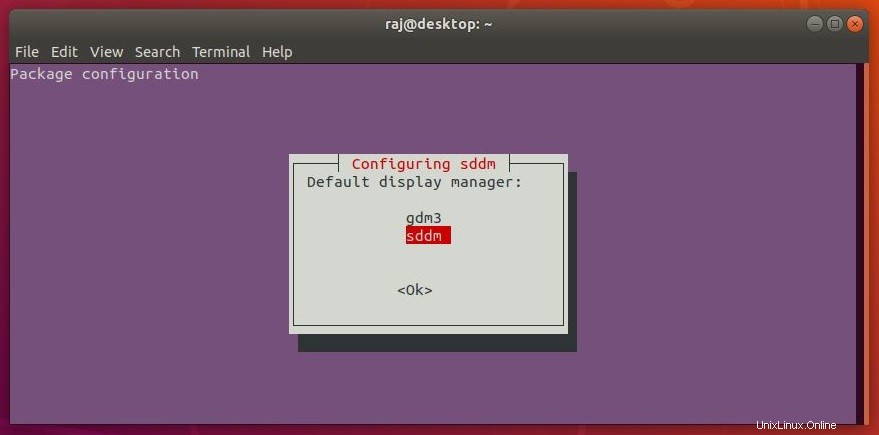
辛抱強く、プラズマのインストールが完了するのを待ちます。
KDE Plasma Desktopのインストールが完了したら、システムを再起動します。
sudo reboot
KDEPlasmaDesktopを使用する
システムを再起動したら、ログイン画面から[プラズマ]を選択します。
Ubuntu 18.04:
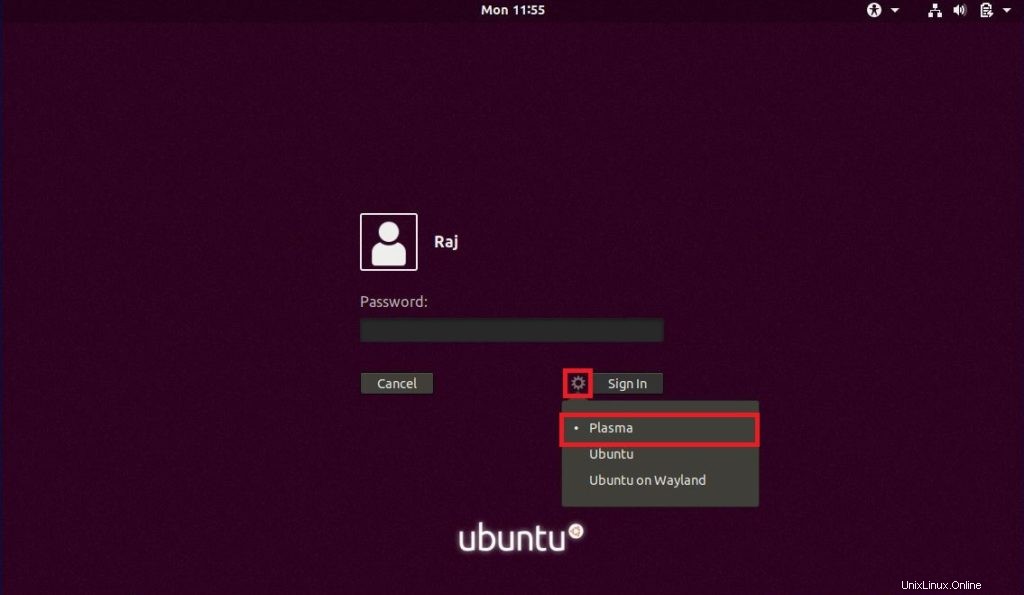
Linux Mint 19:
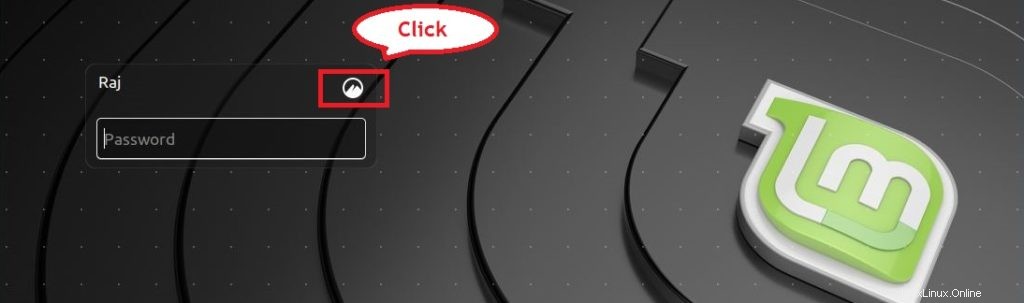
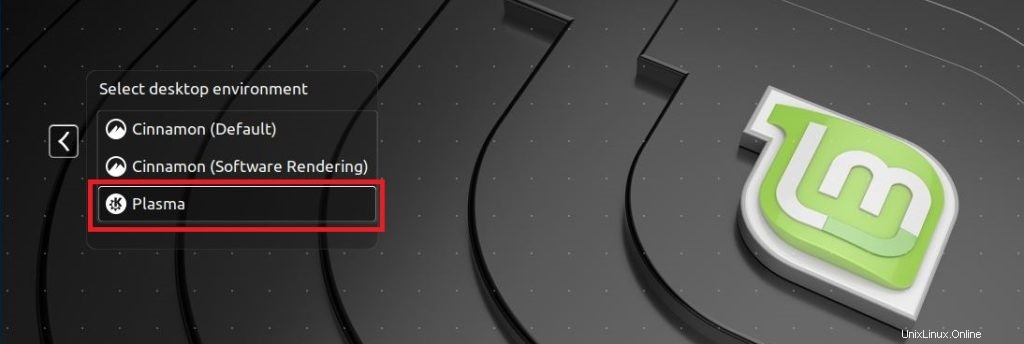
ログインに成功すると、KDEデスクトップが表示されます。
Ubuntu 18.04:
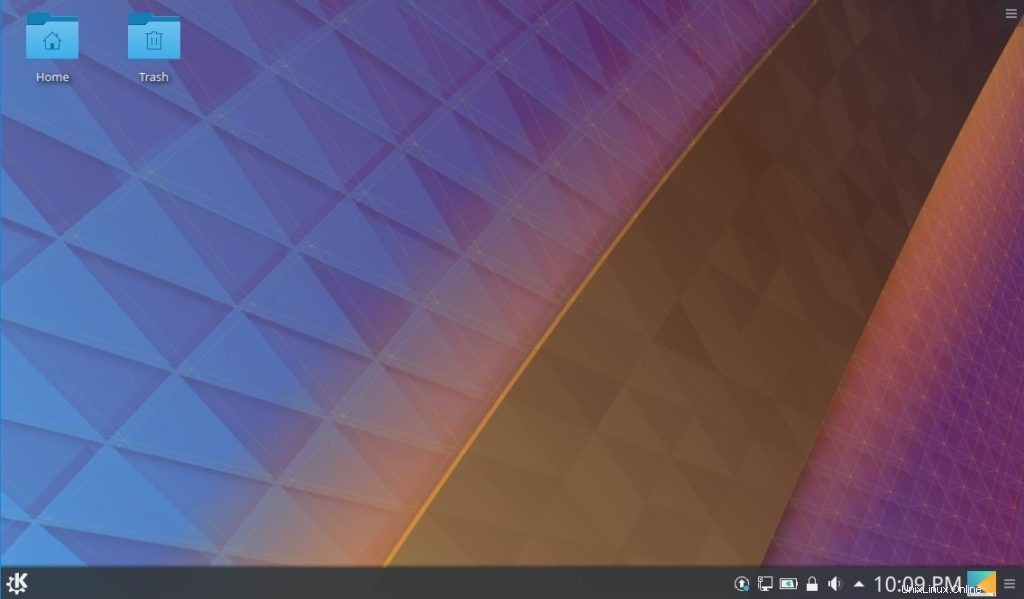
Linux Mint 19:
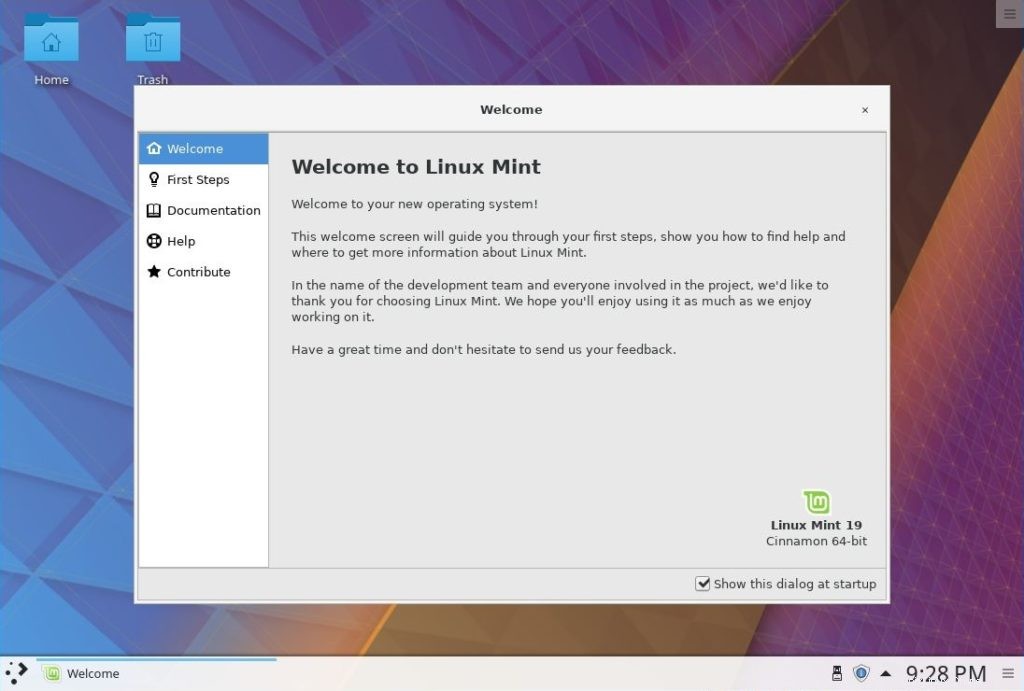
KDEPlasmaバージョンを探す
ターミナルを開きます( sudo apt install konsole )そして以下のコマンドを実行します。
kinfocenter
KDEPlasmaバージョンを見ることができます。
Ubuntu 18:04:
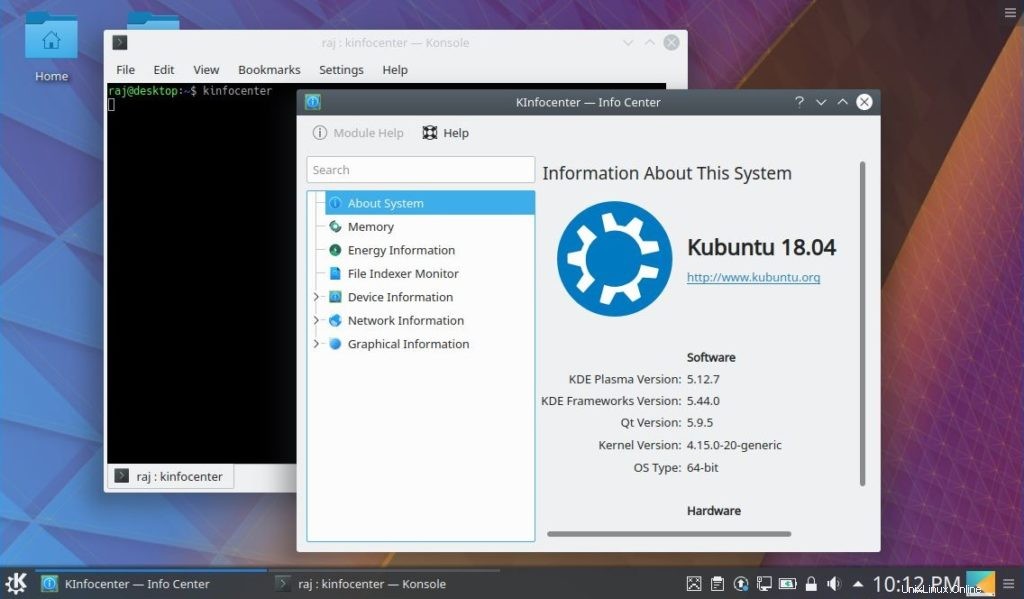
Linux Mint 19:
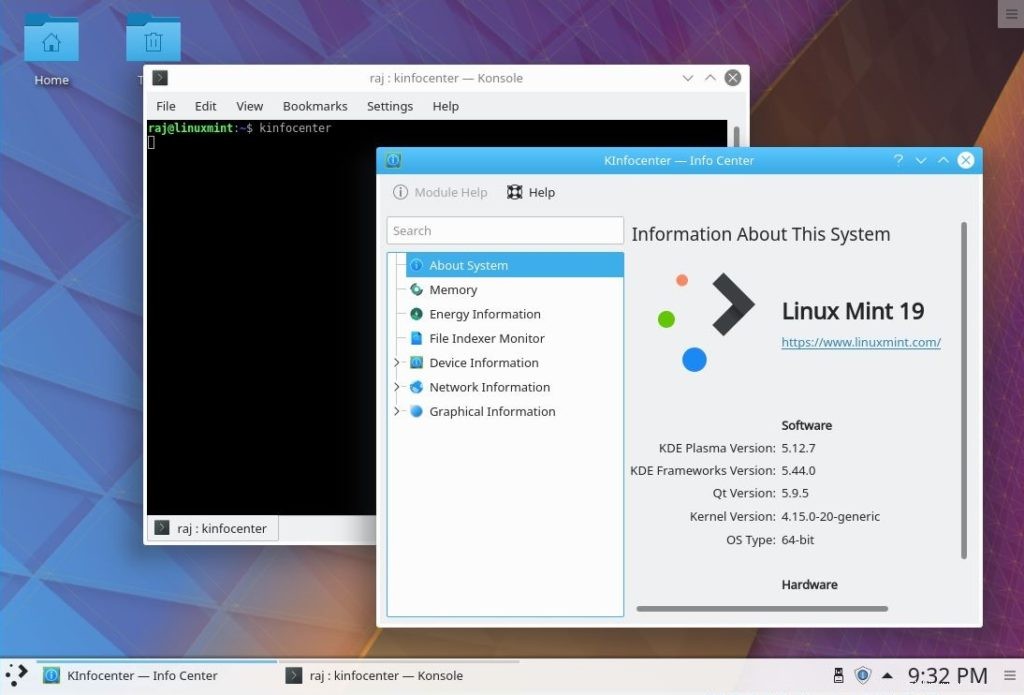
KDEPlasmaDesktopを削除する
何らかの理由で、システムからKDEPlasmaDesktopを削除する必要があります。次のコマンドを実行します。
sudo apt purge kubuntu-desktop sudo apt autoremove
結論
これで、KDEPlasmaDesktopがUbuntu18.04およびLinuxMint19に正常にインストールされました。詳細については、KDEPlasmaDesktopの公式UserBaseWikiにアクセスしてください。さらに、TweakingPlasmaについて見ることができます。